Excelの日付で書式で、通常表示は「2017/8/8」ですが、書式変更をすることで、表示を「2017/8」のような、年と月のみに表示変更が出来ます。基本設定ですが、設定方法を紹介したいと思います。Excel2010を使用しています。
Excelで日付を年と月だけの表示にする方法
1、書式を適用するセルを選択し、右クリックしてセルの書式設定を選択します。
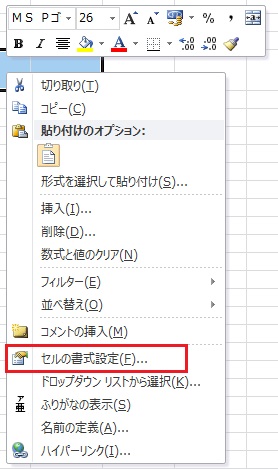
2、表示形式タブの、分類でユーザ定義を選択し、種類を、「yyyy/m」と入力をし、OKを選択します。
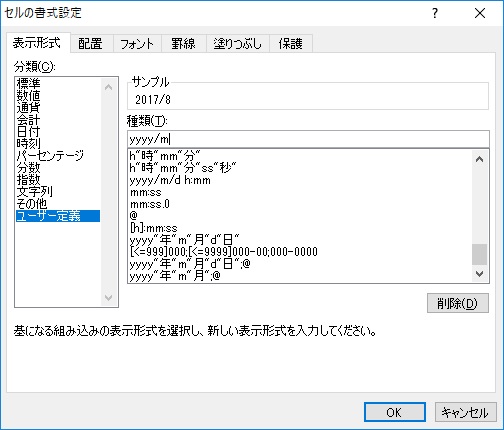
3、すると、セルの内容は「2017/8/8」で入力していますが、以下のように年月「2017/8」表示されます。
※設定後
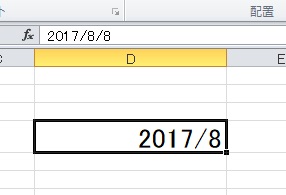
※ちなみに、「/」形式でなくて、何年何月何日のような形式で、年と月のみにする場合は、日付で「2001年3月」を選択します。
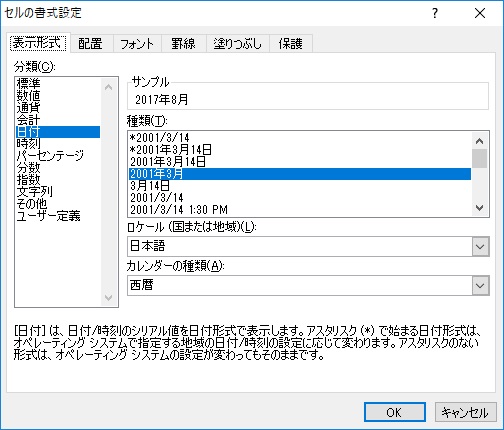
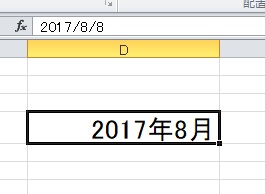
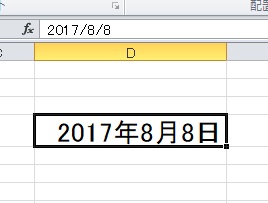
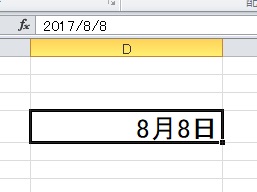
コメント